Cómo agregar un contador social a un sitio de WordPress
Publicado: 2021-10-18¿Está buscando una forma fructífera de generar clientes potenciales y convertir a sus visitantes? Ya sea que se trate de un negocio en línea o fuera de línea, puede hacerlo fácilmente si posee un sitio web comercial de WordPress. Agregue un contador social a su sitio de WordPress, puede lograr fácilmente su objetivo.
Quizás se pregunte cómo un contador social puede generar clientes potenciales para mí. Bueno, el contador de redes sociales muestra los seguidores, fanáticos y suscriptores de sus canales de redes sociales en su sitio web. Cuando muestra su base de fans en el sitio, motiva a los visitantes de su sitio y les pide que lo sigan.
Una vez que los visitantes de su sitio comiencen a seguirlo, tendrá una oportunidad de oro para hacerles circular sus productos o servicios. Puede compartir anuncios y contenido promocional en diferentes canales de redes sociales y aparecerán frente a sus seguidores. Algunos de sus seguidores seguramente encontrarán sus ofertas lucrativas y se convertirán en clientes potenciales.
En este artículo, lo guiaré a través de cómo agregar un contador social a un sitio de WordPress. En caso de que se pregunte por qué elegí WordPress para agregar un contador social, las siguientes estadísticas son la respuesta para usted:
Según los datos más recientes de Hosting Tribunal, WordPress potencia el 39,6 % de los sitios web de Internet en 2021, obteniendo un aumento de casi el 5 % frente al 35 % en 2020. Y si calcula solo los sitios creados con CMS, el 64,1 % de los sitios funcionan con WordPress.
Sin embargo, WordPress actualmente afirma en su sitio web que está impulsando el 42% del sitio web mundial.
Con suerte, ya entendiste por qué elegí WordPress para hacer este tutorial. Le mostraré el proceso paso a paso para agregar un contador social en WordPress a través del complemento de redes sociales WP Social. Pero antes de pasar al procedimiento, es crucial saber por qué WP Social, para agregar un contador social.
¿Por qué agregar Social Counter en un sitio de WordPress a través de WP Social?
Toneladas de complementos de redes sociales están disponibles a su disposición. Entonces, ¿por qué WP Social? Bueno, WP Social es un complemento de redes sociales rico en funciones que vale la pena probar como un contador de seguidores de redes sociales. El complemento cuenta con un trío de participación social, contador social e inicio de sesión social. Puedo enumerar una serie de razones por las que el complemento es una verdadera joya.
Pero lo que hace que el complemento se destaque de los demás es su magnífico aspecto de contador social y la integración de una gran cantidad de proveedores. Eche un vistazo a una de las elegantes demostraciones del contador social de WP Social junto con algunas redes sociales populares que integra el complemento:
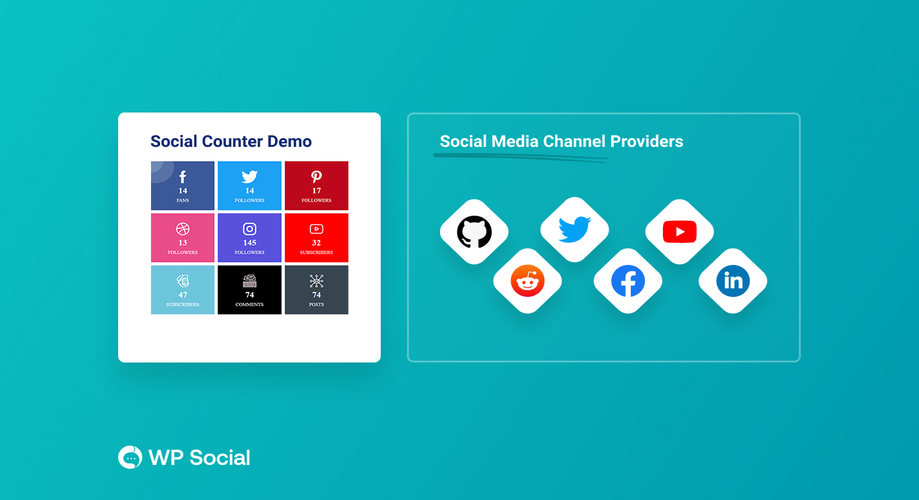
¿Por qué agregar un contador social en un sitio de WordPress a través de WP Social? Vamos a ver-
- Interfaz fluida y proceso de integración en cualquier sitio de WordPress.
- Varias plantillas de contador social están disponibles para que elija y agregue en su sitio.
- Admite todos los principales canales de redes sociales, lo cual es clave para el contador social.
- Magníficos botones y opciones de ubicación disponibles.
¿Cómo funciona Social Counter de WP Social Work?
El contador social de WP Social tiene 3 pestañas diferentes: Configuración del contador, Proveedores y Configuración de estilo. Desde la configuración del contador, debe configurar las horas de caché, elegir el tema y usar un código abreviado si desea mostrar un contador social.
En la pestaña Proveedores, puede ver una serie de proveedores de redes sociales, incluidos Facebook, YouTube, Twitter, Instagram, Linkedin, Mailchimp, Pinterest, Dribble, etc. Puede elegir sus canales de redes sociales para mostrarlos en el contador social de su sitio.
En la pestaña Configuración de estilo, puede observar una gran cantidad de estilos para los botones de su contador social. Puede elegir estilo de línea plana, estilo de línea redondeada, estilo de icono plano, icono redondeado con estilo de color de desplazamiento, estilo de línea vertical con color de relleno y otras cosas.
Vayamos directamente al tutorial….
Instalar y activar WP Social:
Al principio, debe instalar y activar WP Social. ¿Como hacer eso? Puede consultar la documentación: Cómo instalar y activar WP Social para eso.
De hecho, puede hacerlo desde el tablero de su panel de administración o descargarlo manualmente primero y luego instalarlo. Una vez que se instala el complemento, puede activarlo de inmediato.
Encuentre WP Social en el Panel:
Ahora, navegue hasta WP Social en el tablero y desplace el cursor sobre él. Aparecerá una lista de elementos y seleccionará Contador social de ellos.
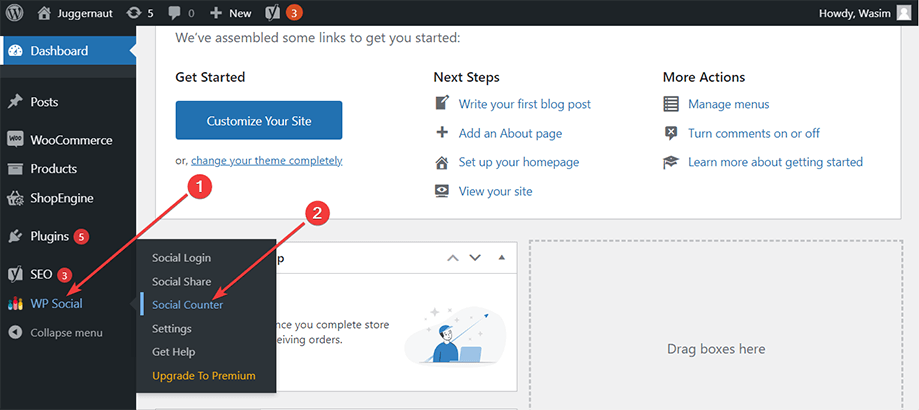
Esto lo llevará a una nueva página y aquí básicamente puede ver las 3 pestañas que mencioné anteriormente en la parte superior: Configuración de contador, Proveedores y Configuración de estilo. De forma predeterminada, estará activo en la pestaña Configuración del contador, en la que podrá ver 3 parámetros.
Establezca los datos necesarios en la pestaña Configuración del contador:
En primer lugar, configure Caché (horas), que está configurado en 12 de forma predeterminada, pero puede modificarlo ya que lo configuré en 2. Significa que después de cada 2 horas, se actualizará automáticamente y mostrará datos actualizados.
Luego, debe elegir si desea usar el tema de familia de fuentes predeterminado. Si lo desea, seleccione Sí o, en caso contrario, No.
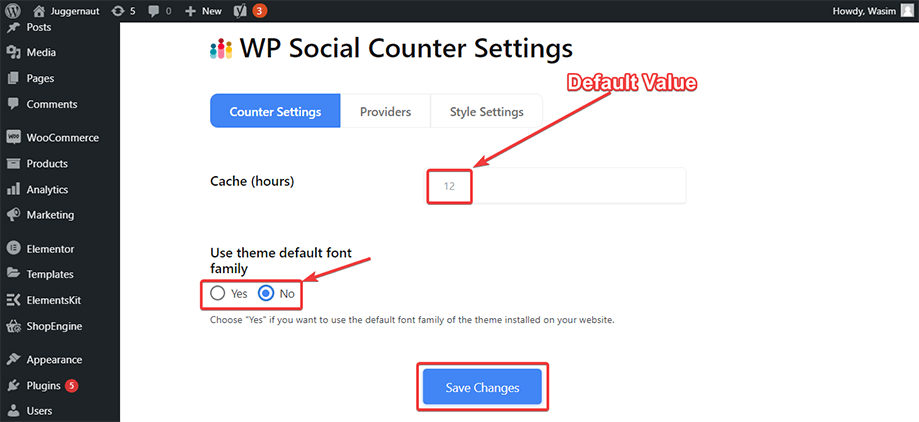
En la parte inferior de la página, aparecerá una serie de códigos abreviados que puede usar en cualquier lugar de la página para mostrar el contador social.
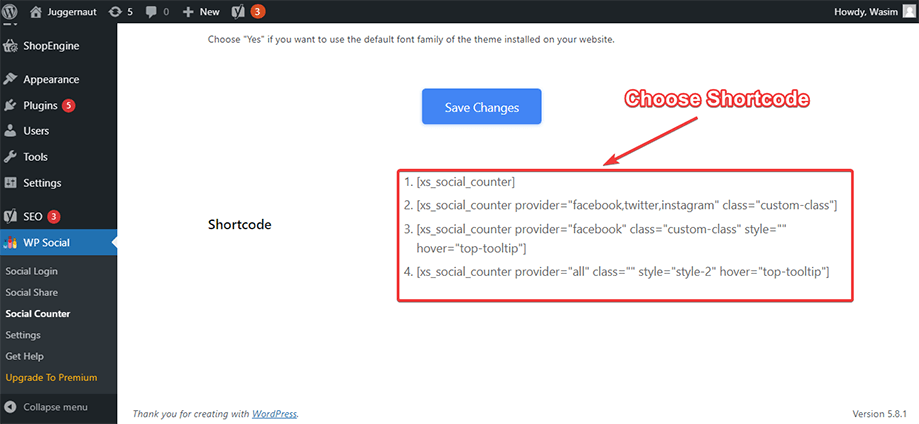
Cambie a la pestaña Proveedores y comience a usar Facebook:
Ahora, cambie a la pestaña Proveedores y verá una serie de plataformas como Facebook, Twitter, Instagram, Linkedin, YouTube, etc. De ellas, puede seleccionar las que desea mostrar en su página. Elegiré Facebook, Instagram y Youtube en este tutorial.
En primer lugar, vaya a la sección de Facebook y haga clic en el botón "Comenzar".
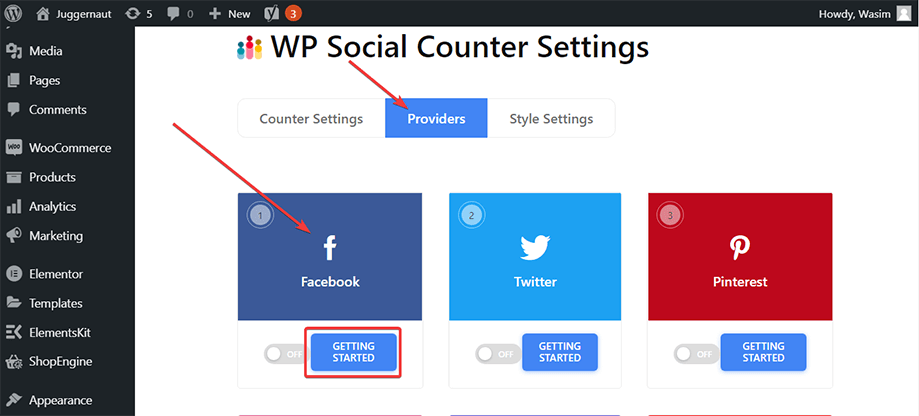
Habilitar bloqueo de Facebook:
Esto abrirá una ventana en la que deberá proporcionar su ID de página de Facebook. Otros campos de entrada pueden permanecer sin cambios. Luego, presione el botón "Guardar cambios".
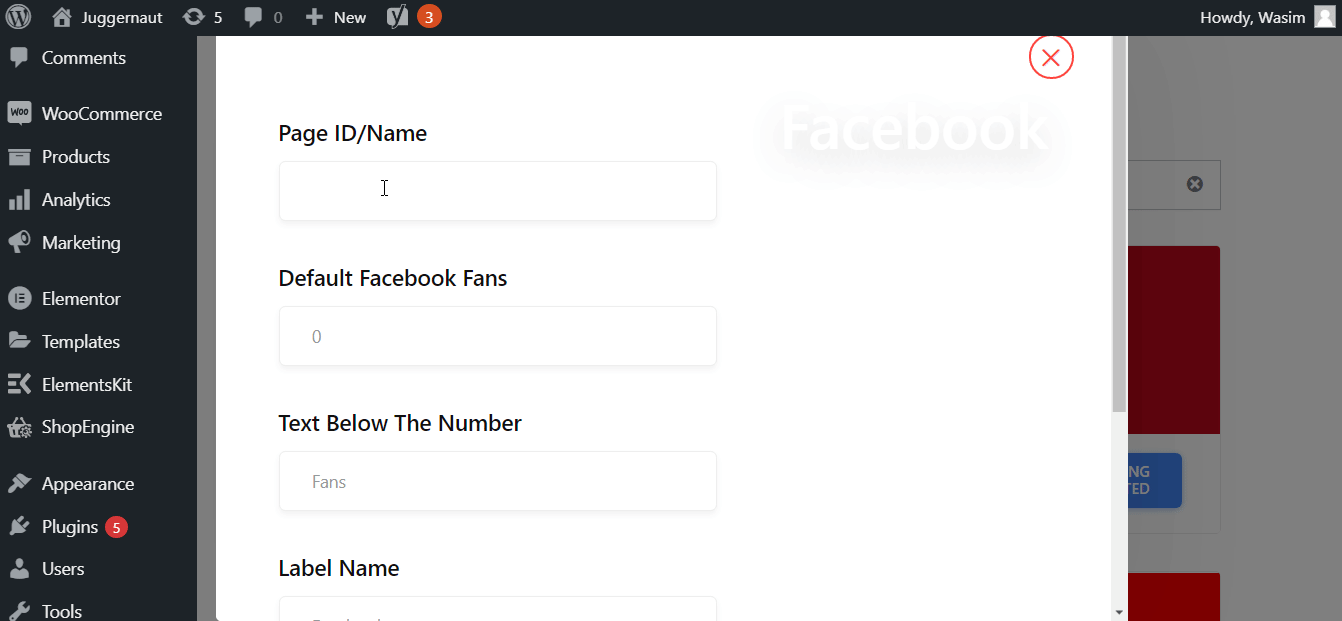
Después de guardar los datos anteriores, no olvide habilitar la opción en la sección de Facebook.
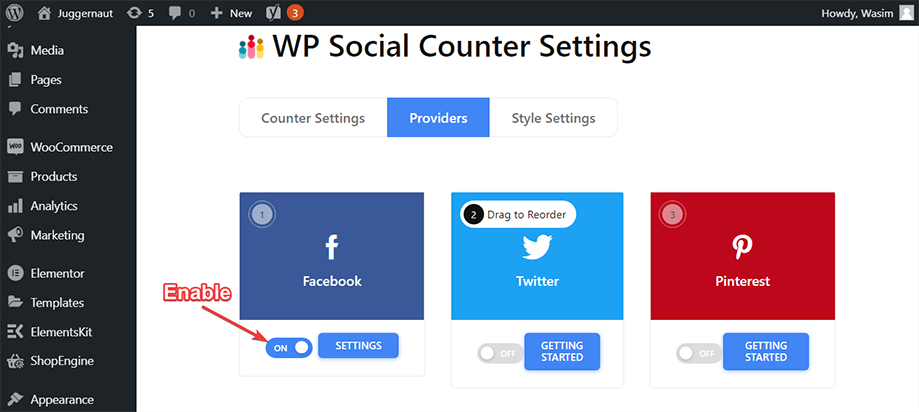
Mover al Área de Widgets:
Ahora, puedes usar el contador social. Hay 2 formas diferentes de usarlo que te mostraré. En el primer método, debe ir al área de widgets. Para eso, navegue hasta Apariencia en el tablero y busque Widgets sobre la Apariencia. Luego, haga clic en el elemento Widgets de la lista de elementos.
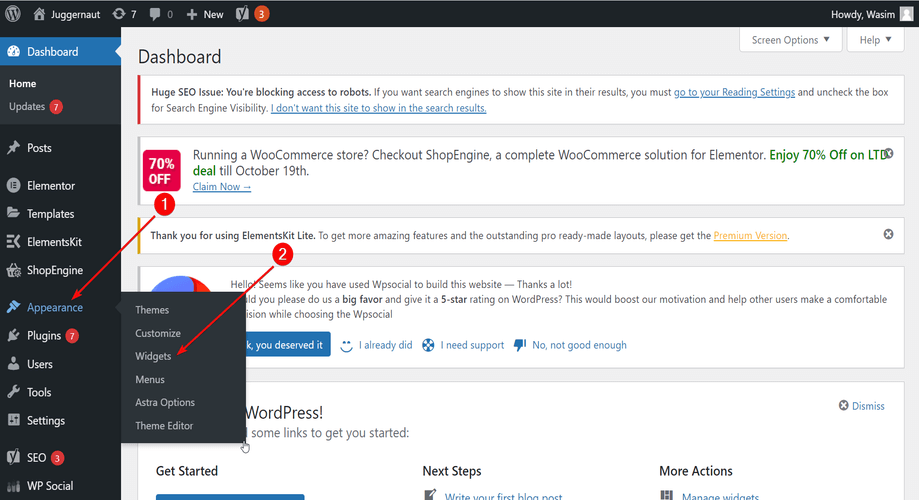
Esto lo llevará a una nueva página donde puede ver "Widgets" en el lado superior izquierdo y una lista de elementos en la página.

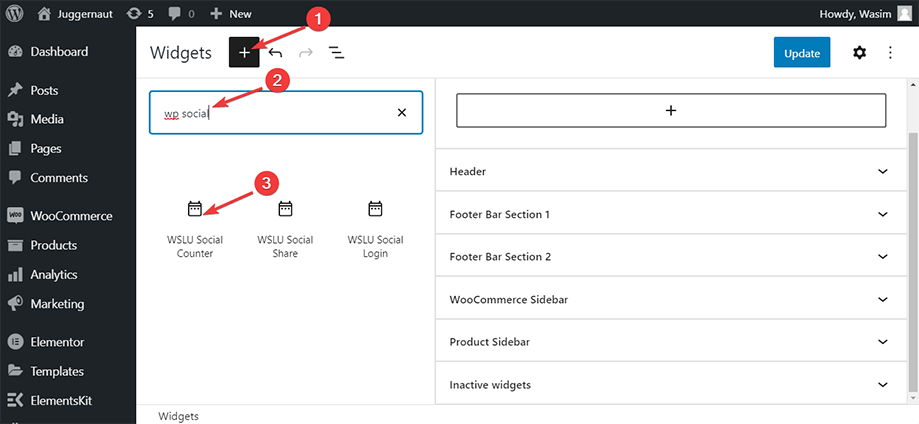
Agregar bloque de contador social de WSLU:
Haga clic en el botón "+" y escriba WP Social en el campo de búsqueda. Seleccione el bloque Contador social de WSLU y aparecerá una lista de elementos. Establezca los campos de elementos de las opciones y haga clic en actualizar.
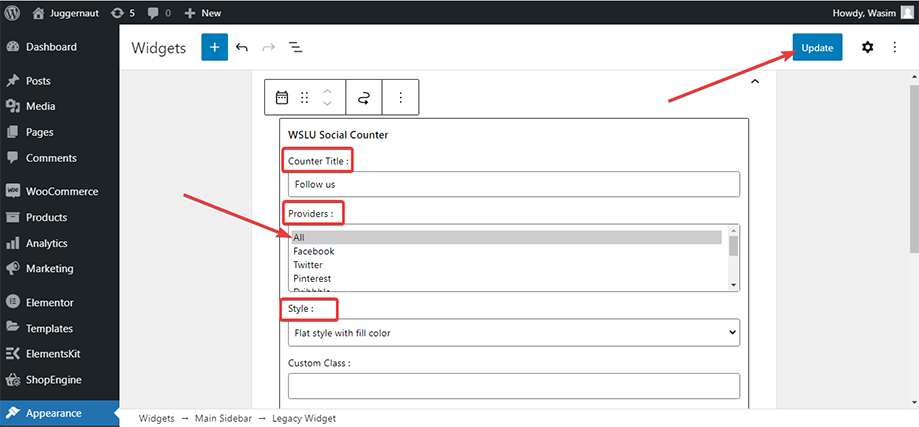
Seleccione Bloques de Instagram y YouTube:
Vaya a los Proveedores nuevamente y haga clic en el botón "Comenzar" de Instagram.
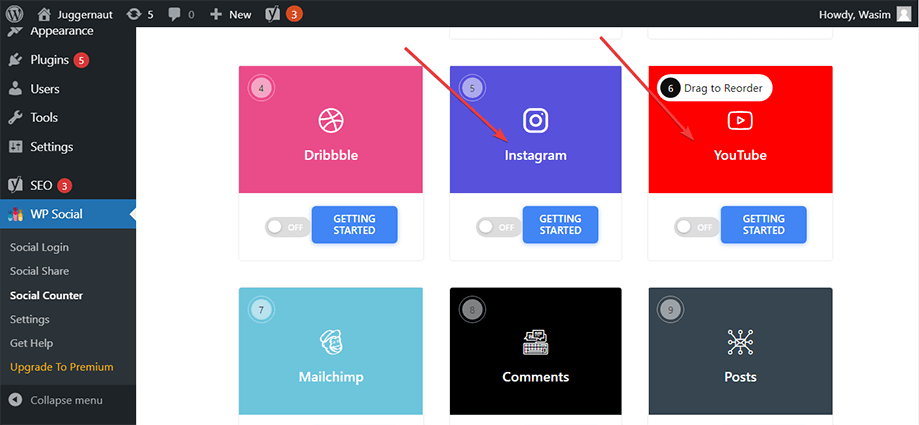
Proporcione los datos necesarios para Instagram en los campos Nombre de usuario, ID de usuario y Token de acceso. Mantendré los otros campos sin cambios. Luego, presione el botón Guardar cambios. Encienda la palanca de Instagram a partir de entonces.
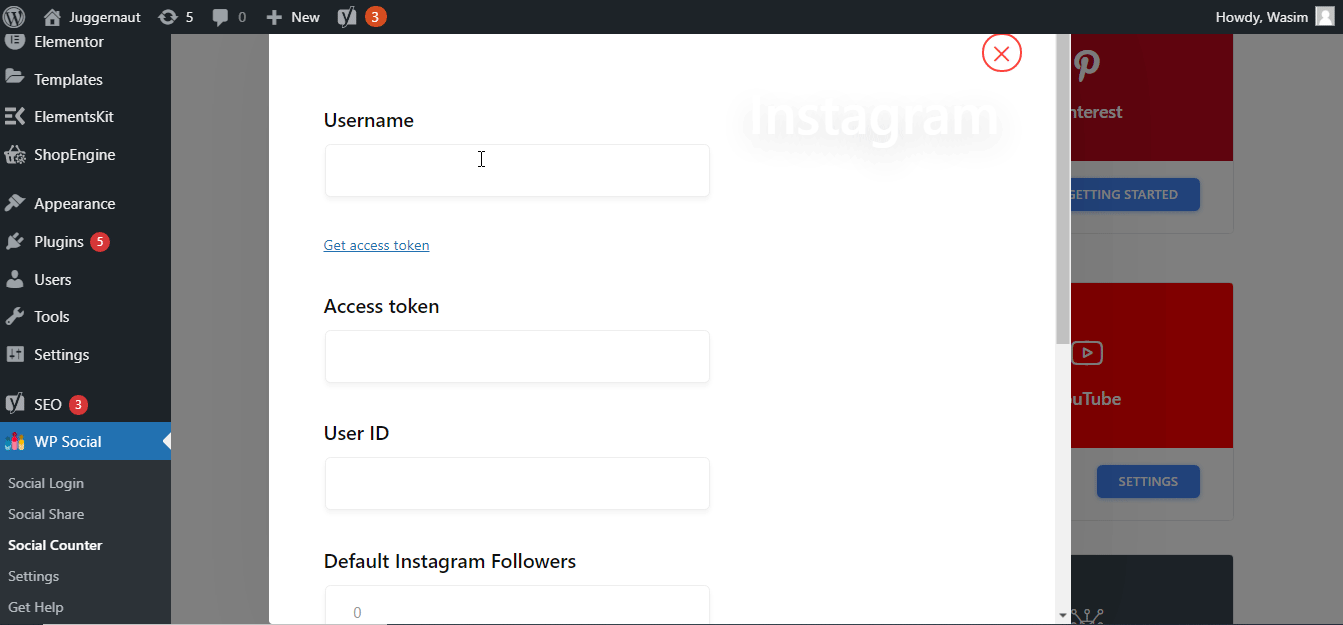
Del mismo modo, adelante para configurar los parámetros de YouTube. Haga clic en "Comenzar" como antes.
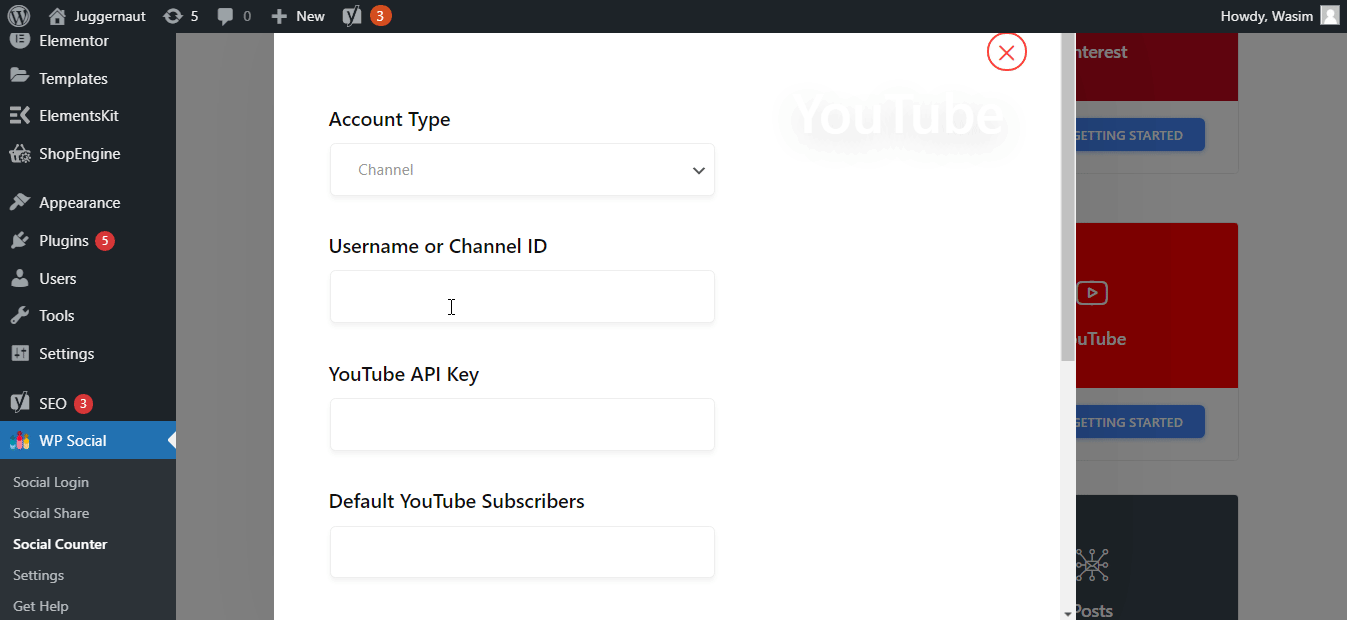
Luego, coloque los datos necesarios para YouTube en los campos de la ventana. Haga clic en "Guardar cambios" y habilite la alternancia de YouTube.
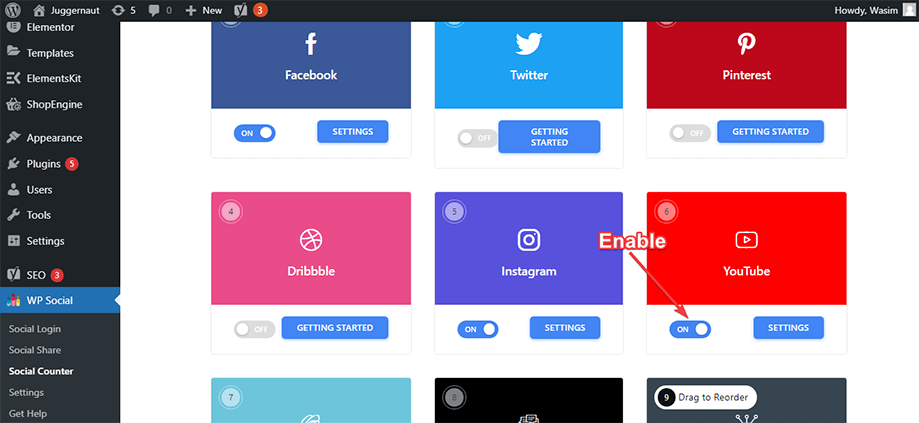
Vista previa de los botones del contador social:
Ahora, vaya a Publicaciones y haga clic en Vista previa para ver los botones de contador social de Facebook, Instagram y YouTube en su página. En la captura de pantalla a continuación, puede ver cómo se muestra en el front-end.
Aquí puede ver el contador de Facebook, el contador de Instagram y el contador de YouTube. Pero también puede mostrar el contador de Twitter, el contador de Pinterest, el contador de Dribble y otros contadores compatibles con WP Social.
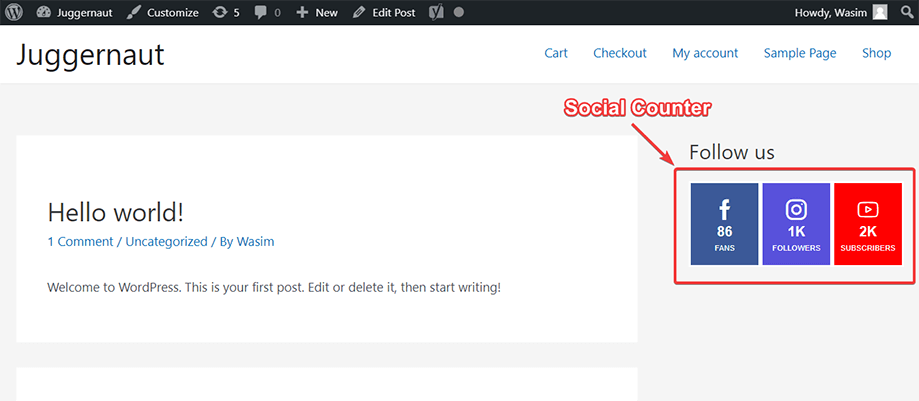
Póngase en contacto con nosotros a través de nuestro centro de soporte si tiene alguna consulta sobre WP Social.
Segundo método para mostrar el contador social:
Ahora, déjame mostrarte el segundo método para mostrar el contador social. Esto es algo que puede hacer fácilmente usando los códigos cortos que mostré en la pestaña Configuración del contador.
Copie los códigos cortos:
Vaya a la pestaña Configuración del contador y copie cualquiera de los códigos cortos. Ahora, pase al área de widgets como se muestra anteriormente.
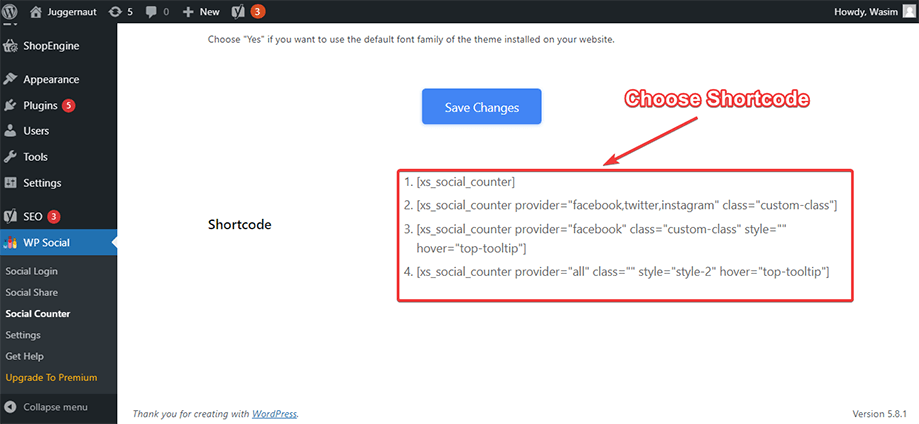
Pegue el código abreviado en el área derecha:
Haga clic en el botón "+" junto a Widgets y busque el botón de código abreviado en el campo de búsqueda. Ahora, pegue el código abreviado que copió en el área designada. Actualice la página para que los cambios entren en vigor.
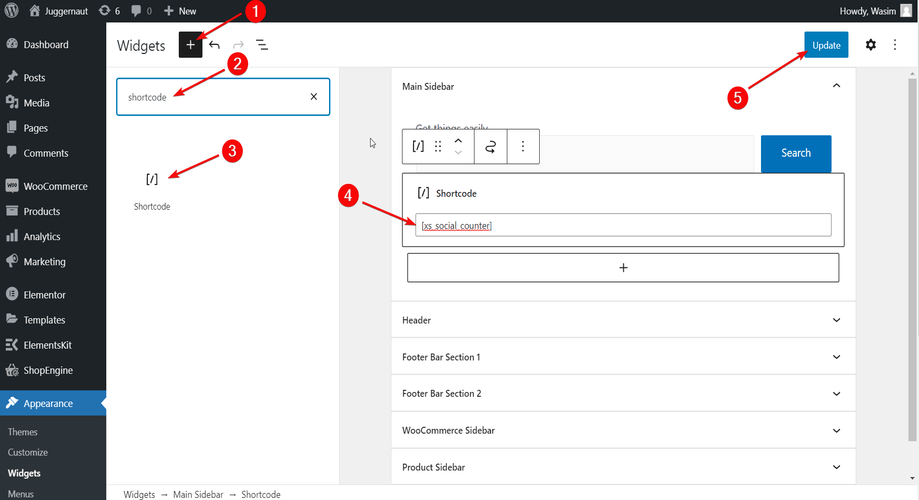
Recarga la página:
Vuelva a cargar la página y podrá ver el contador social que aparece como antes.
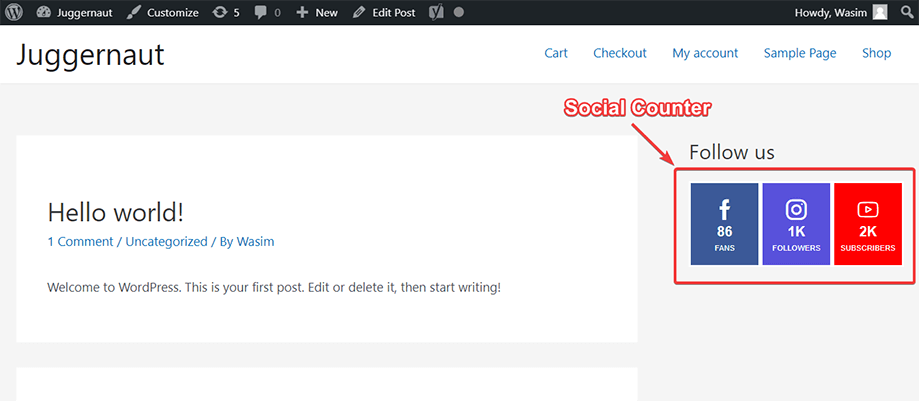
Cambie a la pestaña Configuración de estilo:
Ahora, es hora de echar un vistazo al estilo del mostrador. Vaya al panel de control del contador social de WP Social y seleccione la pestaña Configuración de estilo.
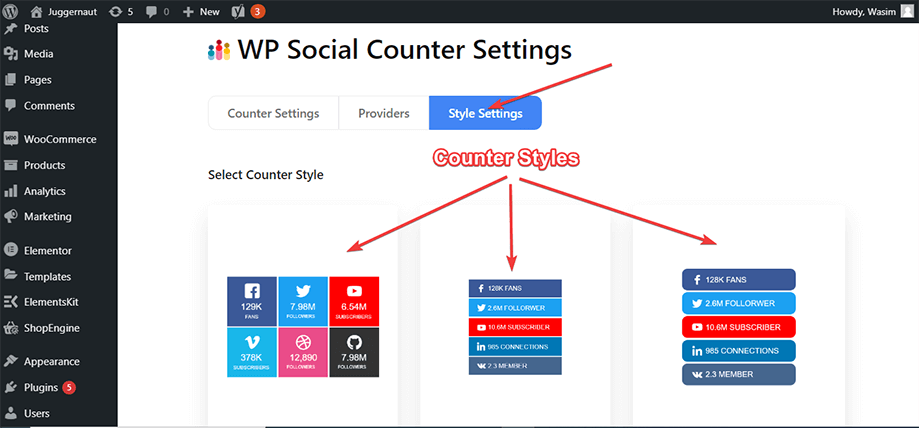
Seleccione su estilo de mostrador preferido:
Notará una serie de estilos de contador en la pantalla. En la parte superior, aparecerán estilos libres y seleccione uno de ellos. Pero también hay estilos profesionales disponibles que puede usar si es un usuario premium.
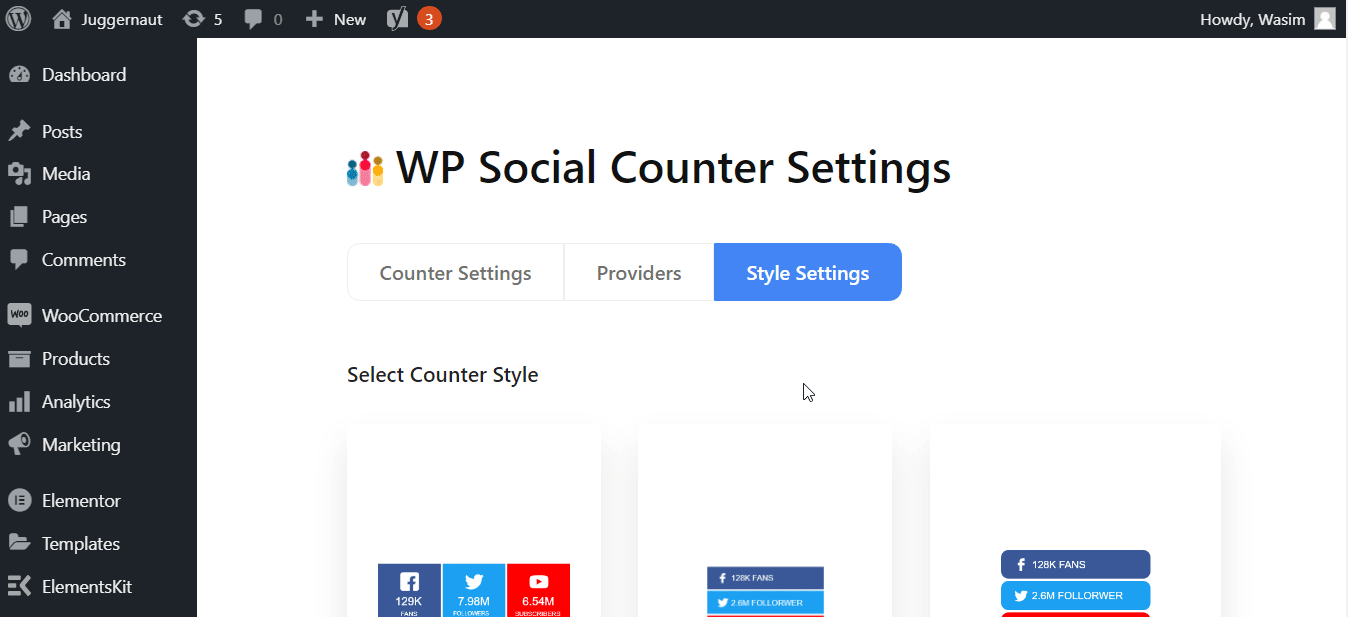
WP Social- Social Counter Demostraciones de un vistazo:
Echemos un vistazo rápido a algunas de las populares demostraciones sociales de WP Social del siguiente gif:
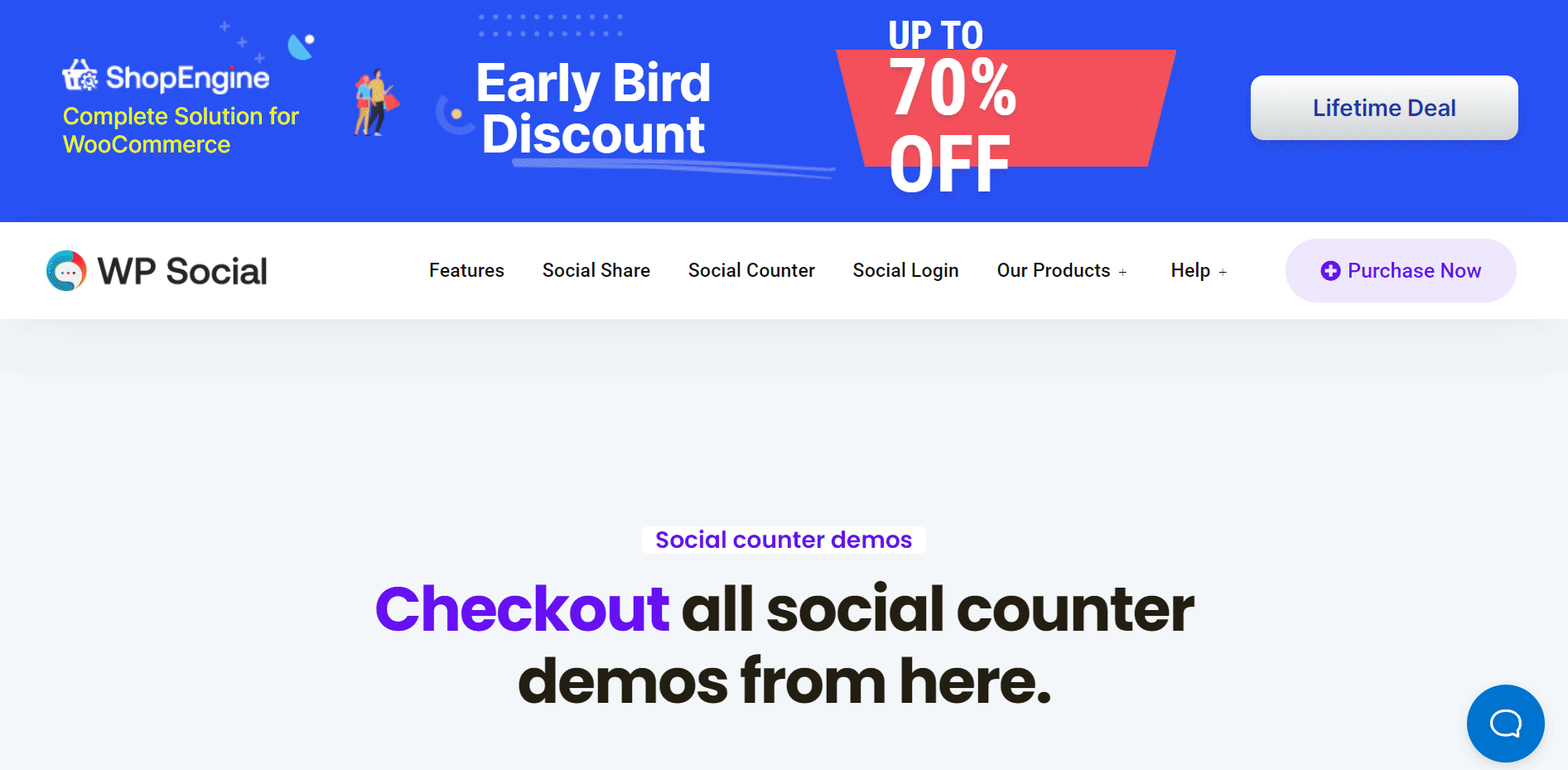
Pruébalo:
Eso es todo. Es pan comido agregar un contador social a través de WP Social, ¿verdad? Es por eso que elegí este complemento fácil de usar para demostrarle cómo agregar un contador social a un sitio web de WordPress. Estoy bastante seguro de que si sigue el tutorial una vez, puede acostumbrarse a inyectar el contador social a través de WP Social.
Además de habilitar el contador social, WP social también agrega el inicio de sesión social e integra el uso compartido social en su sitio web. Tiene más de 8 proveedores de contador social, más de 8 proveedores de inicio de sesión social y más de 24 proveedores de acciones sociales. Viene con toneladas de funciones que incluyen una API sofisticada, personalizaciones ilimitadas, animación flotante, etc.
Cuando obtienes tantos beneficios en un complemento, vale la pena probarlo, ¿verdad? Hasta que se me ocurra otro tutorial emocionante, ¡solo relájate y disfruta de tu tiempo!
